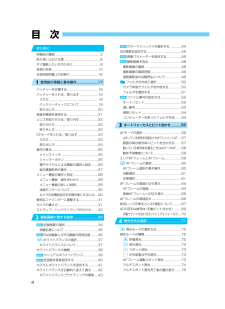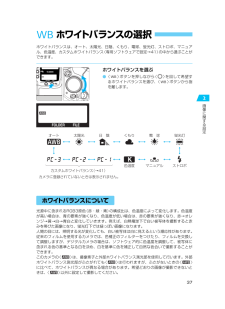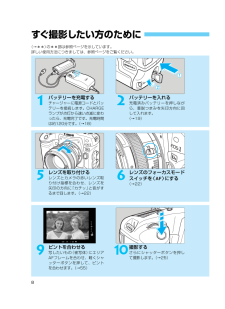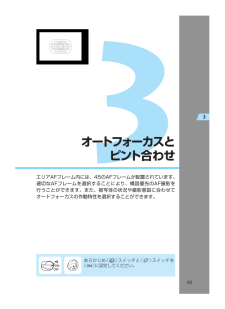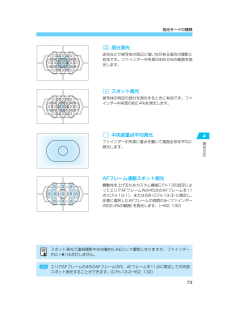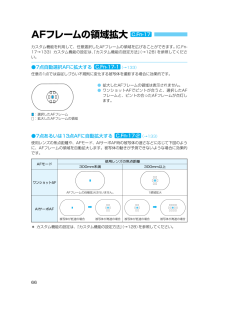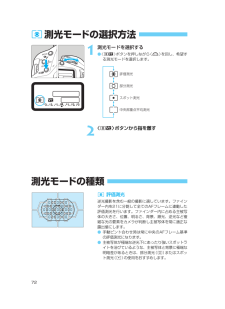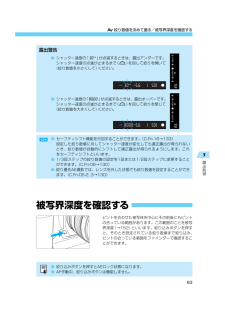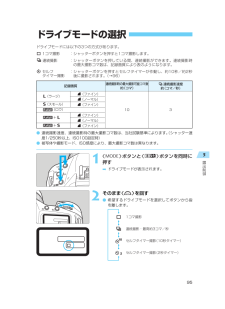Q&A
取扱説明書・マニュアル (文書検索対応分のみ)
"被写体"1 件の検索結果
"被写体"30 - 40 件目を表示
全般
質問者が納得この比較はさすがに無茶ですね。
7Dで初代1DsのISO 100とほぼ同等のノイズレベルとなると、厳しい目で見ればISO 400、それほど大きなプリントをしなければISO 800くらいです。7DでISO 3200になると、初代1DsでISO 400~800に設定したときくらいです。
今でもISO 3200の高感度でノイズレスかつくっきりした写真を求めるのは無理です。
また、Lレンズにしても初期の物はフィルムを想定していますので、最近の高解像度のカメラには合わないこともあります。さらには経年劣化もありえる...
5019日前view182
2キヤノン製品のお買い上げありがとうございます。EOS-1Dsは、有効画素約1110万・約36×24mmの大型CMOSセンサーを搭載した高性能デジタルAF一眼レフカメラです。本機は、高精度エリアAF機能搭載、全EFレンズ群対応、いつでもすぐに撮影できる画期的な機動性、簡単な自動撮影から高度な応用撮影にまで最適対応する豊富な撮影機能など、さまざまな特長を備えています。なお、記録媒体には、コンパクトフラッシュカード(CFカード Type I、II) を使用します。ご使用になる前に、カメラを手にとりながら、このカメラユーザーガイドをお読みになって理解を深め、操作に慣れた上で正しくお使いください。*CFカードは、キヤノン製CFカードのご使用をおすすめします。妨害電波自主規制についてこのカメラ(本機)は、情報処理装置等電波障害自主規制協議会(VCCI)の基準にもとづくクラスB情報技術装置です。このカメラ (本機)は、家庭環境で使用することを目的としていますが、このカメラ(本機)をラジオやテレビジョン受信機に近接して使用すると、受信障害を引き起こすことがあります。使用説明書(本書)に従って正しい取り扱いをしてください。試...
4目 次同梱品の確認......................................................... .3取り扱い上のご注意..............................................6すぐ撮影したい方のために ..................................8各部の名称.......................................................... .10本使用説明書上のお断り ...................................16バッテリーを充電する.......................................18バッテリーを入れる/取り出す........................19入れ方 ............................................................ ..19バッテリーチェックについて........................19取り出し方.....................
372画像に関する設定ホワイトバランスの選択ホワイトバランスは、オート、太陽光、日陰、くもり、電球、蛍光灯、ストロボ、マニュアル、色温度、カスタムホワイトバランス(専用ソフトウェアで設定→41)の中から選ぶことができます。ホワイトバランスを選ぶ●〈〉ボタンを押しながら〈〉を回して希望するホワイトバランスを選び、〈〉ボタンから指を離します。光源中に含まれるRGB3原色(赤・緑・青)の構成比は、色温度によって変化します。色温度が高い場合は、青の要素が強くなり、色温度が低い場合は、赤の要素が強くなり、赤→オレンジ→黄→白→青白と変化していきます。例えば、白熱電球下で白い被写体を撮影すると赤みを帯びた画像になり、蛍光灯下では緑っぽい画像になります。人間の目には、照明する光が変化しても、白い被写体は白に見えるという順応性があります。従来のフィルムを使用するカメラでは、色補正のフィルターをつけたり、フィルムを交換して調整しますが、デジタルカメラの場合は、ソフトウェア的に色温度を調整して、被写体に含まれる色の基準となる白を決め、白を基準に色を補正して自然な色合いで撮影することができます。このカメラの〈〉 は、撮像素子と外部...
8すぐ撮影したい方のために(→**)の**部は参照ページを示しています。詳しい使用方法につきましては、参照ページをご覧ください。バッテリーを充電するチャージャーに電源コードとバッテリーを接続します。CHARGEランプが点灯から速い点滅に変わったら、充電完了です。充電時間は約120分です。(→18)1レンズを取り付けるレンズとカメラの赤いレンズ取り付け指標を合わせ、レンズを矢印の方向に「カチッ」と音がするまで回します。(→22)5ピントを合わせる写したいもの(被写体)にエリアAFフレームを合わせ、軽くシャッターボタンを押して、ピントを合わせます。(→55)9撮影するさらにシャッターボタンを押して撮影します。(→25)10レンズのフォーカスモードスイッチを〈〉にする(→22)6バッテリーを入れる充電済みバッテリーを押しながら、着脱つまみを矢印方向に回して入れます。(→19)2SEC.00_P.003-016_J 02.7.9 10:42 AM ページ 8
3355オートフォーカスとピント合わせあらかじめ〈〉スイッチと〈〉スイッチを〈〉に設定してください。エリアAFフレーム内には、45のAFフレームが配置されています。適切なAFフレームを選択することにより、構図優先のAF撮影を行うことができます。また、被写体の状況や撮影意図に合わせてオートフォーカスの作動特性を選択することができます。SEC.03_P.055-070_J 02.7.9 10:20 AM ページ 55
4測光方式73部分測光逆光などで被写体の周辺に強い光がある場合の撮影に有効です。ファインダー中央部の約8.5%の範囲を測光します。スポット測光被写体の特定の部分を測光するときに有効です。ファインダー中央部の約2.4%を測光します。中央部重点平均測光ファインダー中央部に重点を置いて画面全体を平均に測光します。AFフレーム連動スポット測光機動性を上げるためカスタム機能C.Fn-13の設定によってエリアAFフレーム内の45点のAFフレームを11点(C.Fn-13-1)、または9点(C.Fn-13-3)に限定し、任意に選択したAFフレームの周囲のみ (ファインダーの約2.4%の範囲)を測光します。(→62, 132)エリアAFフレームの45のAFフレームの内、AFフレームを11点に限定して中央部スポット測光することができます。(C.Fn-13-2→62, 132)スポット測光で連続撮影中は自動的にAEロック撮影になりますが、ファインダー内に〈〉は点灯しません。測光モードの種類SEC.04_P.071-076_J 02.7.9 10:18 AM ページ 73
66AFフレームの領域拡大カスタム機能を利用して、任意選択したAFフレームの領域を広げることができます。 (C.Fn-17→133)カスタム機能の設定は、 『カスタム機能の設定方法』(→128)を参照してください。●7点自動選択AFに拡大する (→133)任意の1点では追従しづらい不規則に変化する被写体を撮影する場合に効果的です。●7点あるいは13点AFに自動拡大する (→133)使用レンズの焦点距離や、AFモード、AIサーボAF時の被写体の速さなどに応じて下図のように、AFフレームの領域を自動拡大します。被写体の動きが予測できないような場合に効果的です。AFモードワンショットAFAFフレームの自動拡大は行いません。 1領域拡大被写体が低速の場合➡被写体が高速の場合 被写体が低速の場合 被写体が高速の場合AIサーボAF300mm未満使用レンズの焦点距離300mm以上*カスタム機能の設定は、『カスタム機能の設定方法』(→128)を参照してください。●拡大したAFフレームの領域は表示されません。●ワンショットAFでピントが合うと、選択したAFフレームと、ピントの合ったAFフレームが点灯しま...
72測光モードの選択方法測光モードの種類測光モードを選択する●〈〉 ボタンを押しながら〈〉を回し、希望する測光モードを選択します。1〈〉ボタンから指を離す2評価測光逆光撮影を含む一般の撮影に適しています。ファインダー内を21に分割して全てのAFフレームに連動した評価測光を行います。ファインダー内に占める主被写体の大きさ、位置、明るさ、背景、順光、逆光など複雑な光の要素をカメラが判断し主被写体を常に適正な露出値にします。●手動ピント合わせ時は常に中央のAFフレーム基準の評価測光になります。●主被写体が極端な逆光下にあったり強いスポットライトを浴びているような、主被写体と背景に極端な明暗差があるときは、部分測光()またはスポット測光()の使用をおすすめします。評価測光 部分測光 スポット測光 中央部重点平均測光 SEC.04_P.071-076_J 02.7.19 4:53 PM ページ 72
絞り数値を決めて撮る/被写界深度を確認する835露出制御被写界深度を確認するピントを合わせた被写体を中心にその前後にもピントの合っている範囲があります。この範囲のことを被写界深度(→152)といいます。絞り込みボタンを押すと、そのとき設定されている絞り数値まで絞り込み、ピントの合っている範囲をファインダーで確認することができます。●絞り込みボタンを押すとAEロック状態になります。●AF作動中、絞り込みボタンは機能しません。●シャッター速度の「」 が点滅するときは、露出アンダーです。シャッター速度の点滅が止まるまで〈〉を回して絞りを開いて(絞り数値を小さくして)ください。●シャッター速度の「」 が点滅するときは、露出オーバーです。シャッター速度の点滅が止まるまで〈〉を回して絞りを閉じて(絞り数値を大きくして)ください。露出警告●セーフティシフト機能を付加することができます。(C.Fn-16→133)設定した絞り数値に対してシャッター速度が変化しても適正露出が得られないとき、絞り数値が自動的にシフトして適正露出が得られるようにします。これをセーフティシフトといいます。●1/3段ステップの絞り数値の設定を1段または...
5露出制御95ドライブモードの選択ドライブモードには以下の3つの方式があります。1コマ撮影 :シャッターボタンを押すと1コマ撮影します。連続撮影 :シャッターボタンを押している間、連続撮影ができます。連続撮影時の最大撮影コマ数は、記録画質により表のようになります。:シャッターボタンを押すとセルフタイマーが作動し、約10秒/約2秒後に撮影されます。(→96)セルフタイマー撮影●連続撮影速度、連続撮影時の最大撮影コマ数は、当社試験基準によります。(シャッター速度1/250秒以上、ISO100設定時)●被写体や撮影モード、ISO感度により、最大撮影コマ数は異なります。〈〉 ボタンと〈〉ボタンを同時に押す➡ドライブモードが表示されます。1そのまま〈〉を回す●希望するドライブモードを選択してボタンから指を離します。21コマ撮影 連続撮影・最高約3コマ/秒 セルフタイマー撮影(10秒タイマー) セルフタイマー撮影(2秒タイマー) 記録画質(ラージ)(スモール)(ロウ)++(ファイン)(ノーマル)(ファイン)(ファイン)(ノーマル)(ファイン)10 3連続撮影時の最大撮影可能コマ数約(コマ)連続撮影速度約(コマ/秒)SEC...
- 1